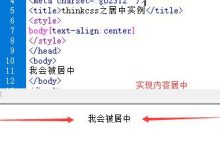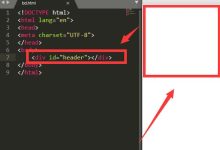在HTML中,使文本居中的方法有很多种,以下是一些常见的方法:,1、使用 <center>标签,在 HTML4和XHTML1中,可以使用 <center>标签将文本内容居中显示,这个标签在HTML5中已被废弃,不建议使用。,示例代码:,2、使用CSS的 textalign属性,使用CSS的 textalign属性可以将文本内容水平居中,这个方法更通用,适用于任何HTML元素。,示例代码:,3、使用CSS的 margin属性,使用CSS的 margin属性可以将文本内容水平和垂直居中,这个方法也更通用,适用于任何HTML元素。,示例代码:,4、使用CSS的flexbox布局,使用CSS的flexbox布局可以轻松地将文本内容水平和垂直居中,这个方法适用于任何HTML元素,并且具有很好的兼容性。,示例代码:,5、使用CSS的grid布局(Grid布局),使用CSS的grid布局可以轻松地将文本内容水平和垂直居中,这个方法适用于任何HTML元素,并且具有很好的兼容性,需要注意的是,Grid布局在IE浏览器上的支持不是很好。,示例代码:, ,<center> <p>这段文本将会居中显示。</p> </center>,<!DOCTYPE html> <html> <head> <style> .center { textalign: center; } </style> </head> <body> <div class=”center”> <p>这段文本将会居中显示。</p> </div> </body> </html>,<!DOCTYPE html> <html> <head> <style> .center { margin: auto; width: 50%; /* 设置宽度 */ padding: 10px; /* 设置内边距 */ } </style> </head> <body> <div class=”center”> <p>这段文本将会居中显示。</p> </div> </body> </html>,<!DOCTYPE html> <html> <head> <style> .container { display: flex; justifycontent: center; /* 水平居中 */ alignitems: center; /* 垂直居中 */ height: 100vh; /* 容器高度为视口高度 */ } </style> </head> <body> <div class=”container”> <p>这段文本将会居中显示。</p> </div> </body> </html>,<!DOCTYPE html> <html> <head> <style> .container { display: grid; /* 启用网格布局 */ justifyitems: center; /* 水平居中 */ alignitems: center; /* 垂直居中 */ } </style> </head> <body> <div class=”container”> <p>这段文本将会居中显示。</p> </div> </body>...

在HTML中,我们可以使用CSS样式来控制元素的显示方式,包括文字和图片,如果你想让文字和图片在页面上居中显示,你可以使用CSS的 textalign属性和 margin属性,以下是详细的步骤:,1、我们需要创建一个HTML文件,在这个文件中,我们将创建一个 div元素,这个元素将包含我们要居中的文字和图片。,2、接下来,我们需要创建一个CSS文件(在这个例子中,我们将其命名为 styles.css),在这个文件中,我们将定义我们的 #centered元素的样式。,3、在上面的CSS代码中, textalign: center;属性将使文本在其容器中居中。 margin: auto;属性将使 div元素在其容器中居中,这是因为 auto值将使左右边距相等,从而使元素在左右方向上居中,如果只有一个方向需要居中,你可以只设置该方向的边距为 auto,如果你只想垂直居中,你可以设置 margintop: auto; marginbottom: auto;。,4、你需要确保你的HTML文件和CSS文件在同一个目录下,或者你正确地链接了你的CSS文件,在上面的例子中,我们使用了 <link rel="stylesheet" type="text/css" href="styles.css">来链接我们的CSS文件,这行代码告诉浏览器去加载和应用我们在 href属性中指定的CSS文件。,5、现在,当你打开你的HTML文件时,你应该能看到你的文本和图片都已经居中显示了。,以上就是在HTML中如何使文字和图片居中的详细步骤,这种方法非常简单,只需要一些基本的HTML和CSS知识就可以实现,如果你想要更复杂的布局,你可能需要学习更多的CSS技术,如Flexbox或Grid布局。, ,<!DOCTYPE html> <html> <head> <title>Center Text and Image</title> <link rel=”stylesheet” type=”text/css” href=”styles.css”> </head> <body> <div id=”centered”> <p>This is some text that will be centered along with the image.</p> <img src=”image.jpg” alt=”An example image”> </div> </body> </html>,#centered { textalign: center; /* This will center the text */ margin: auto; /* This will center the div element itself */ },

在HTML中,有多种方法可以将文字居中,以下是一些常见的方法:,1、使用 <center>标签,在HTML4和XHTML1中,可以使用 <center>标签将文本内容居中显示。,在HTML5中, <center>标签已被废弃,因此不建议使用这种方法。,2、使用CSS的 textalign属性,使用CSS的 textalign属性可以轻松地将文本内容居中,需要在HTML文件中添加一个 <style>标签,然后在其中定义一个CSS样式。,在这个示例中,我们创建了一个名为 .center的CSS类,并将其应用于一个 <div>元素,通过设置 textalign: center;,我们可以使该元素内的文本内容居中显示。,3、使用CSS的 margin: auto;属性,另一种将文本内容居中的方法是使用CSS的 margin: auto;属性,这种方法特别适用于将块级元素(如 <div>、 <p>等)居中。,在这个示例中,我们将 .center类的宽度设置为50%,并将左右外边距设置为自动,这样,该元素就会在其容器内水平居中,我们还设置了 textalign: center;以使文本内容也居中显示。,4、使用flexbox布局,使用CSS的flexbox布局可以轻松地将文本内容和块级元素垂直和水平居中。,在这个示例中,我们首先在 body元素上启用了flexbox布局,并设置了 justifycontent: center;和 alignitems: center;以实现水平和垂直居中,我们还设置了 height: 100vh;以使 body占据整个视口高度,并移除了其默认的边距,我们将居中的文本放入一个带有 .center类的 <div>元素中。, ,<!DOCTYPE html> <html> <head> <meta charset=”utf8″> <title>居中文字示例</title> </head> <body> <center>这是一段居中的文本。</center> </body> </html>,<!DOCTYPE html> <html> <head> <meta charset=”utf8″> <title>居中文字示例</title> <style> .center { textalign: center; } </style> </head> <body> <div class=”center”>这是一段居中的文本。</div> </body> </html>,<!DOCTYPE html> <html> <head> <meta charset=”utf8″> <title>居中文字示例</title> <style> .center { width: 50%; /* 设置宽度 */ margin: auto; /* 设置左右外边距为自动 */ textalign: center; /* 设置文本内容居中 */ } </style> </head> <body> <div class=”center”>这是一段居中的文本。</div> </body> </html>,<!DOCTYPE html> <html> <head> <meta charset=”utf8″> <title>居中文字示例</title> <style> body { display: flex; /* 启用flexbox布局 */ justifycontent: center; /* 水平居中 */ alignitems: center; /* 垂直居中 */ height: 100vh; /*...
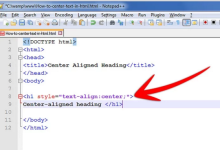

 国外主机测评 - 国外VPS,国外服务器,国外云服务器,测评及优惠码
国外主机测评 - 国外VPS,国外服务器,国外云服务器,测评及优惠码